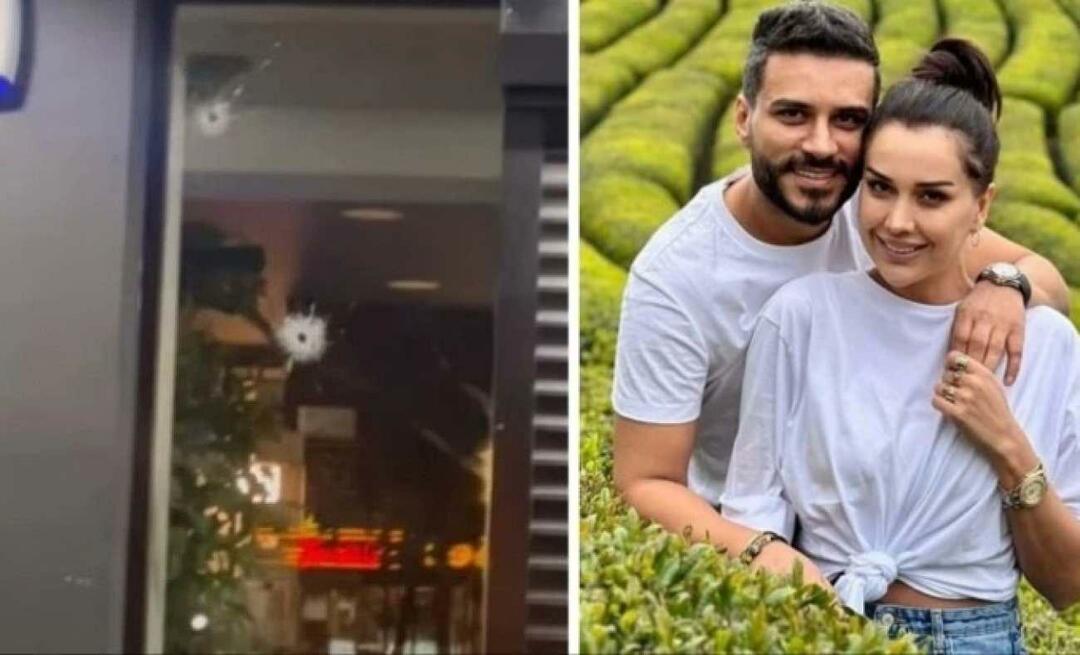Yeni Windows 10 Sanal Dokunmatik Yüzey Nasıl Açılır
Microsoft, Windows 10 İçerik Oluşturucuların Güncellenmesi / / March 19, 2020
Yüzey Türü Kapağınızı unutursanız ve cihazınızı kontrol etmeniz gerekiyorsa, Windows 10 Creators Update bir Sanal Dokunmatik Yüzey ile kaplanır.
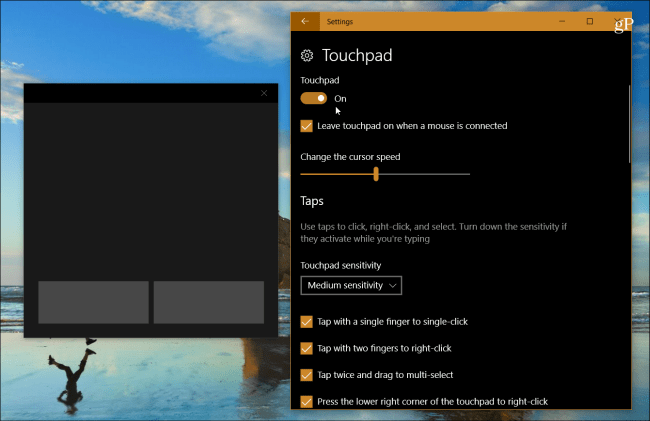
Windows 10 Creators Güncellemesi, birçok yeni özellik ve iyileştirme kazandı. 3D Boya, Windows Defender Güvenlik Merkezi, yeni Microsoft Edge yetenekleri ve çok daha fazla. Sanal Dokunmatik Yüzey deneyimi kadar dikkat çekmeyen daha küçük iyileştirmeler de vardır. İşte ne olduğuna ve bir çimdik içinde neden size yardımcı olabileceğine bir göz atın.
Windows 10 Sanal Dokunmatik Yüzeyi etkinleştir
Kendinizi önemli bir PowerPoint sunumu yapmanız ve sonunda unutmanız gereken bir durumda bulabilirsiniz. Yüzey Tipi Kapak veya fare. Veya, onu kontrol etmek için bir çevre biriminiz var ama çalışmıyor. Dokunmatik ekranlı bir cihaz kullanıyorsanız, ekran üzerinde sanal dokunmatik yüzey deneyimine sahip olmanız burada işe yarar.
Açmak için Görev çubuğuna sağ tıklayın ve Dokunmatik yüzey düğmesini göster. Alternatif olarak, Görev Çubuğu'na bir saniye dokunup basılı tutarak aynı menüyü alabilirsiniz.
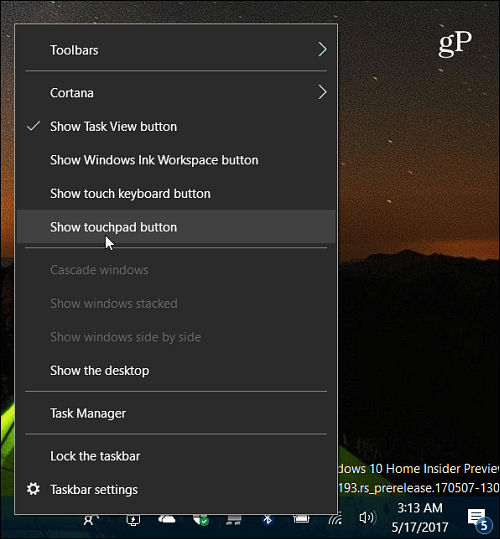
Bu, Görev Çubuğunun bildirim alanına bir izleme dörtgeni simgesi koyacaktır - başlatmak için üzerine dokunmanız yeterlidir.
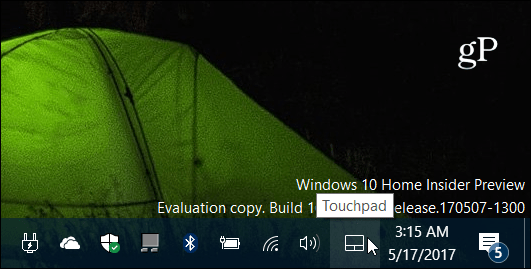
Sanal dokunmatik yüzey, karanlık temalı temel bir arayüze sahiptir. Fiziksel izleme dörtgeninizden beklediğiniz gibi çalışır. Parmağınızı büyük siyah alanın etrafında hareket ettirerek öğeleri seçer ve işaretçiyi kontrol edersiniz. Alttaki iki düğme sağ veya sol tıklama işlevleriniz içindir.
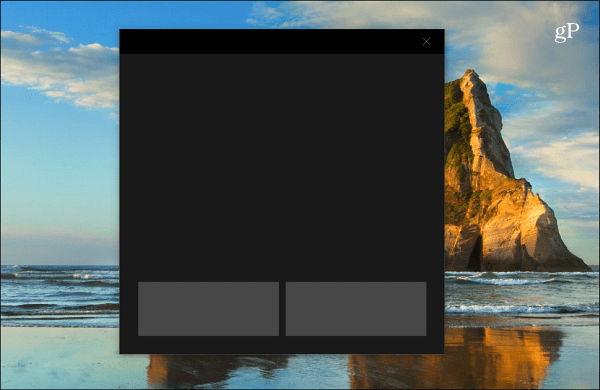
Ayrıca, sanal dokunmatik yüzey deneyiminin davranış biçimini de özelleştirebilirsiniz. Şuraya git: Ayarlar> Cihazlar> Dokunmatik Yüzey farklı seçeneklerin tam ekranını görüntülemek için ayarlayabilirsiniz.
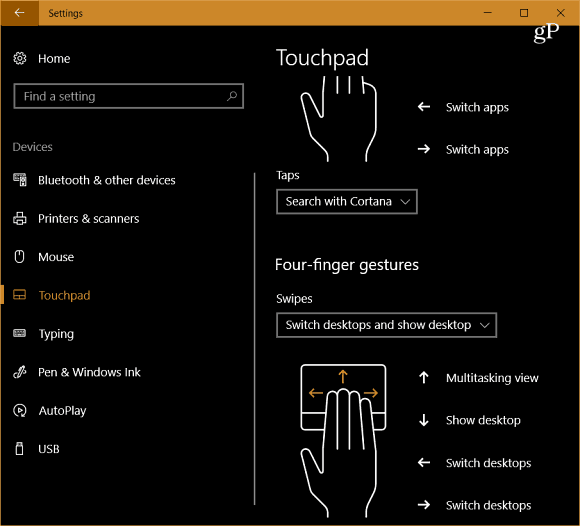
Muslukların nasıl kullanılacağı, dokunmatik yüzey hassasiyeti, kaydırma, kıstırma ve yakınlaştırma seçenekleri, parmak hareketleri ve daha fazlası gibi ayarlayabileceğiniz çok sayıda seçenek vardır. Bu ayarları daha önce yapılandırmadıysanız, hakkındaki makalemize göz atın. 10 Creators güncellemesinde hassas dokunmatik yüzey hareketlerini kullanma.
Dizüstü bilgisayarınızda zaten hassas bir dokunmatik yüzey yoksa, Ayarlar'daki özelleştirme seçeneklerine erişebilmeniz için sanal dokunmatik yüzeyi başlatmanız gerektiğini unutmayın. Aksi takdirde listelendiğini görmezsiniz.
Bu, Type Cover'ınızı unutsanız veya fiziksel izleme dörtgeninizin yanıt vermemesine rağmen sunumunuza devam etmenizi sağlayacak küçük ama kullanışlı bir özelliktir. Sanal izleme dörtgeninin size yardımcı olacağı bir durum düşünebilir misiniz? Aşağıya bir yorum bırakın ve bize bildirin.